
6种解决重装驱动后打印机仍脱机的方法:检查连接启动打印服务重装驱动程序调整打印机设置排查网络问题检查硬件故障

打印机重装驱动后仍显示脱机的解决方法
打印机重装驱动后仍显示脱机,可能有以下几个原因:
1. 打印机未正确连接
- 检查打印机电源线和数据线是否牢固连接。
- 尝试更换另一条数据线。
- 确保打印机和计算机使用的是兼容的数据线类型(如 USB、Wi-Fi)。
2. 计算机服务未启动
- 打开 Windows 服务管理器(按 Win + R,输入 “services.msc” 并回车)。
- 找到 “Print Spooler” 服务并确保它正在运行。
3. 打印机驱动程序安装错误
- 卸载并重新安装打印机驱动程序。
- 确保安装的是正确版本的驱动程序。
- 从制造商网站下载最新的驱动程序。
4. 打印机设置不正确
- 检查打印机属性,确保打印机在线、未暂停且使用正确的端口。
- 尝试将打印机设置为 “默认” 打印机。
5. 计算机网络问题
- 检查计算机和打印机是否连接到同一网络。
- 尝试重启计算机和打印机。
- 联系网络管理员以解决任何潜在的网络问题。
6. 打印机硬件问题
- 检查打印机是否存在故障指示灯或错误消息。
- 尝试复位打印机(通常是通过关闭电源,然后按住打印机上的按钮几秒钟)。
- 如果上述方法都无法解决问题,可能是打印机硬件出现了故障,需要联系制造商或技术人员。
感谢您的来访,获取更多精彩文章请收藏本站。

© 版权声明
THE END



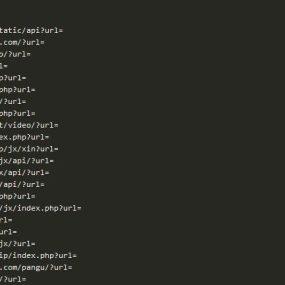
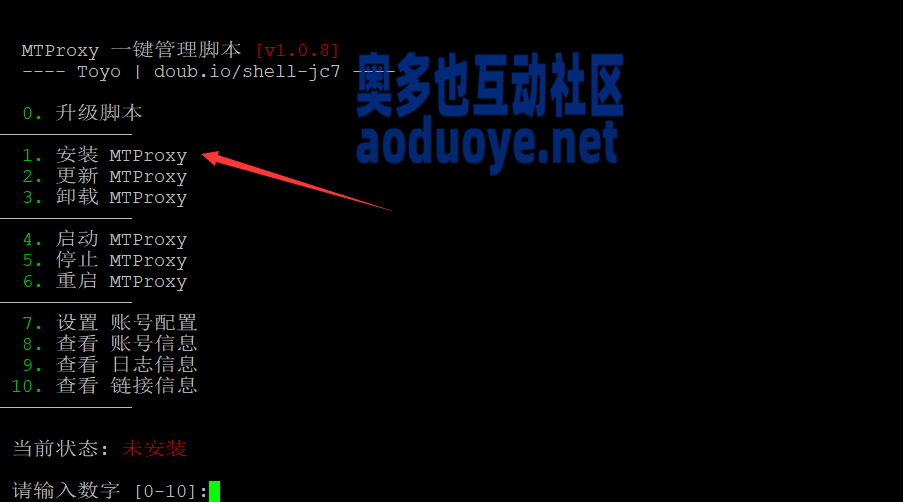
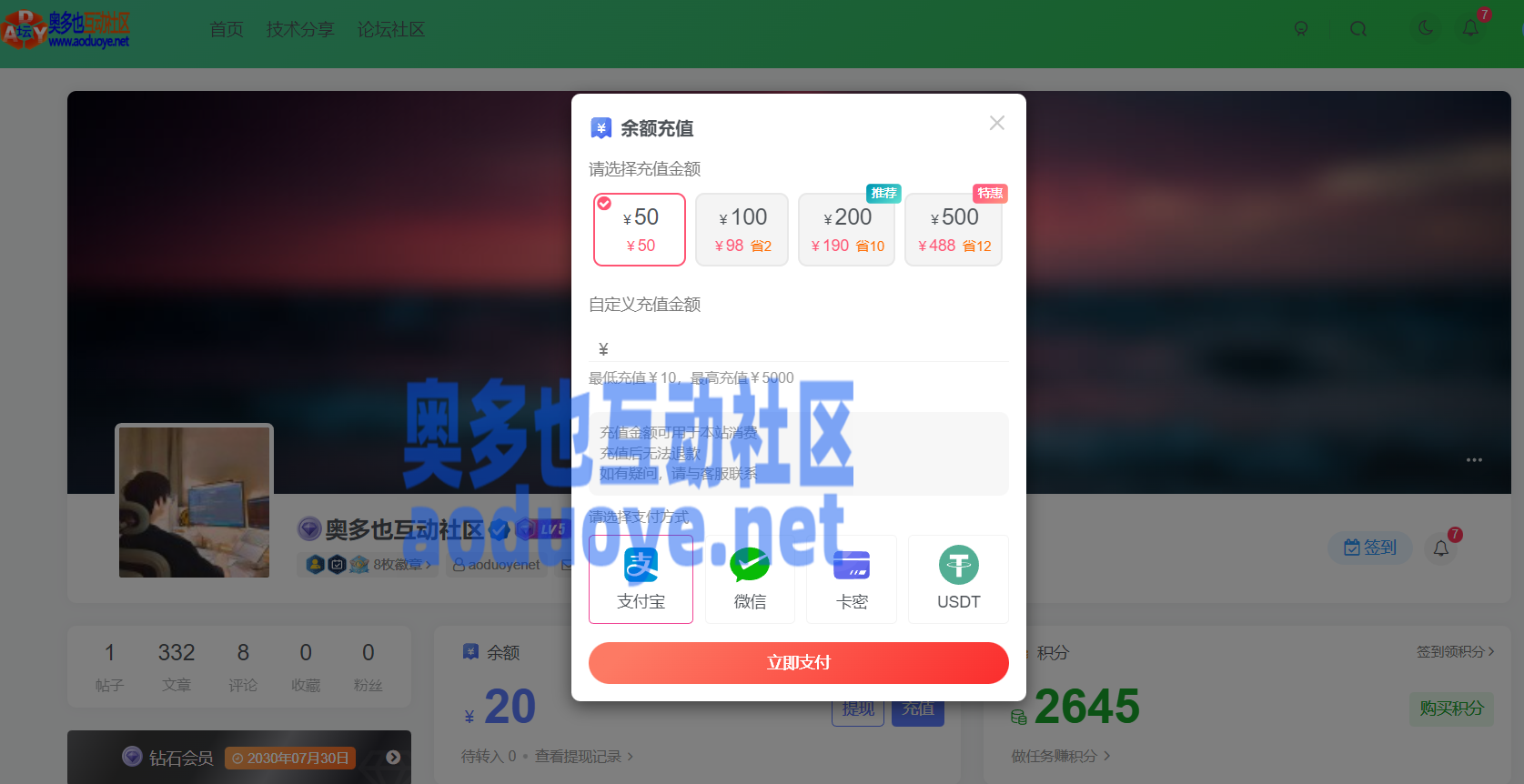
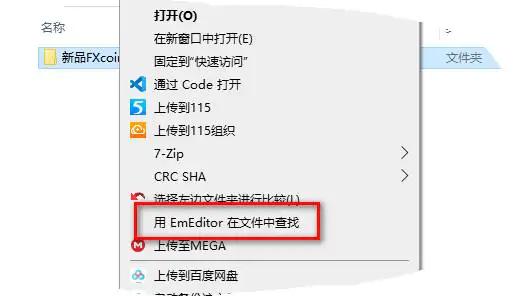








暂无评论内容